怎么压缩图片,小编教你怎么把图片进行压缩
- 分类:Win10 教程 回答于: 2018年05月22日 14:20:00
最近有小伙伴跟我倾诉说,自己在上传照片到某些地方的时候,因为照片的格式不对,上传失败了。小编知道后也试了一下,发现的确是这样的。于是小编特地花时间研究了一下解决的办法。最后小编把图片压缩过后就成功了。那么今天小编也来教教你们怎么压缩图片。
我们在上传图片的时候,经常会遇到一个问题,那就是电脑显示说,图片的格式不对,无法上传。那这个时候我们该怎么办呢?我们一般都会想到把图片进行压缩,再上传。那么我们要怎么压缩图片呢?今天小编我就来告诉你们怎么压缩图片。
哒哒哒~!请往下看哟~

压缩图片图-1
小编这里以美图秀秀为例哈~
首先先打开美图秀秀,然后就打开你需要压缩的图片
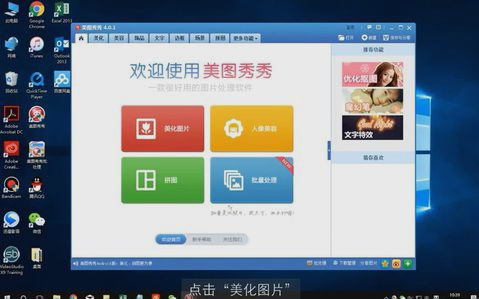
图片压缩图-2

怎么把图片进行压缩图-3
然后点击右上角的“保存与分享”,然后早“画质”里调整图片大小
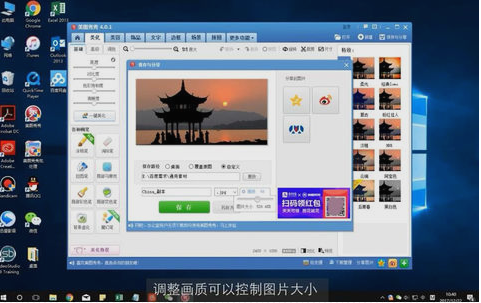
怎么把图片进行压缩图-4
最后弄好之后,就点击保存就可以了

怎么把图片进行压缩图-5
学会了吗~是不是很简单呢~

怎么压缩图片图-6
 有用
26
有用
26


 小白系统
小白系统


 1000
1000 1000
1000 1000
1000 1000
1000 1000
1000 1000
1000 1000
1000 1000
1000 1000
1000 1000
1000猜您喜欢
- 例举u盘进入uefi模式装win102019/04/09
- redmi16笔记本如何快速安装win10系统..2021/03/19
- Win10出现“你需要权限才能执行此操作..2020/08/04
- 苹果笔记本如何安装Windows 10系统..2024/04/11
- win8平板win10:突破界限的升级之旅..2024/01/30
- win10家庭版亮度被锁定无法调节怎么办..2021/02/05
相关推荐
- win10版本查看2024/01/25
- win10桌面显示我的电脑操作教程..2019/05/27
- win10系统之家一键重装系统怎么操作..2022/12/19
- windows10系统安装的图文教程..2021/09/09
- Win8升级Win10:简易教程分享..2023/11/16
- win10为什么安装不了软件要怎么解决..2021/04/08














 关注微信公众号
关注微信公众号



